Canon PIXMA MG3550 Manuel d'utilisateur Page 1
Naviguer en ligne ou télécharger Manuel d'utilisateur pour Non Canon PIXMA MG3550. Canon PIXMA MG3550 Manuale utente [ja] [th] [zh] Manuel d'utilisatio
- Page / 188
- Table des matières
- MARQUE LIVRES
- Manuale online 1
- Sommario 2
- Risoluzione dei problemi 7
- • Posizionamento: 11
- Altri problemi di rete 22
- Problemi di stampa 31
- La stampa non si avvia 32
- Controllo 8 34
- Inceppamento carta 35
- "Nessuna carta" 36
- Problemi di qualità di stampa 40
- Striature bianche 44
- Colori non luminosi 47
- Linee non allineate 48
- Carta macchiata 52
- Retro della carta macchiato 56
- I colori non sono uniformi 58
- Controllo 3 59
- Problemi di scansione 61
- Lo scanner non funziona 63
- Risoluzione 68
- Problemi software 81
- Problemi della macchina 83
- Premere il pulsante ON 84
- Se si verificano errori 95
- Esempio di 2 lampeggiamenti: 97
- (A) Lampeggiamenti 97
- (B) Spegnimento 97
- Altri messaggi di errore 101
- Attenzione 104
- Elenco codici supporto 105
- • Da A000 a ZZZZ 106
- Estrarre lentamente la carta 108
- 8. Ricaricare la carta 112
- Ricaricare la carta 115
- In altri casi 119
- Installare la cartuccia FINE 125
- Sostituire la cartuccia FINE 130
- Importante 154
Résumé du contenu
MG3500 seriesManuale onlineRisoluzione dei problemi Italiano (Italian)
La macchina ha smesso improvvisamente di funzionareImpossibile comunicare con la stampante dopo la modifica delle impostazioni di reteImpossibile comu
• In Windows Vista, selezionare il menu Start > Pannello di controllo (Control Panel) > Hardware esuoni (Hardware and Sound) > Stampanti (Pri
Se la macchina è collegata al computer con un cavo USB, controllare quanto segue:• Se si utilizza un dispositivo a relè, ad esempio un hub USB, scolle
Se non è ancora possibile stampare, riavviare il computer e riprovare a stampare.• "Impossibile trovare il driver della stampante (Printer driver
successivo. Per inviare le informazioni automaticamente, vedere Modifica dell'impostazione dellaschermata di conferma:.• Se non si accetta di par
Se non è possibile risolvere il problemaSe non è possibile risolvere il problema con le soluzioni presentate in questo capitolo, contattare ilrivendit
Elenco codici supporto(MG3510, MG3520, MG3540, MG3550, MG3560, MG3570, MG3580)Il codice supporto viene visualizzato sullo schermo del computer quando
• Da A000 a ZZZZB200 Per informazioni sul codice supporto degli inceppamenti della carta, è anche possibile vedere Elencocodici supporto (inc
Elenco codici supporto (inceppamento della carta)Se la carta è inceppata, rimuoverla attenendosi alla procedura appropriata per ciascun caso.• Se la c
1300CausaSi è verificato un inceppamento della carta nello slot di uscita della carta.AzioneSe la carta inceppata è visibile nello slot di uscita dell
Nota• Quando la carta viene ricaricata nella stampante, verificare che il tipo di carta utilizzato sia adattoper la stampa e che il caricamento nella
Controllo 8 Assicurarsi di utilizzare un canale wireless valido.La scelta del canale wireless da utilizzare potrebbe risultare limitata, in base alle
1303CausaLa carta si è inceppata nella macchina in corrispondenza dell'unità di trasporto.AzioneSe la carta inceppata è visibile nel vassoio ante
5.Estrarre lentamente la carta inceppata.Quando si estrae la carta inceppata, sostenere la macchina con la mano per evitare che cada.Nota• Se la carta
7. Collegare nuovamente la macchina e riaccendere la macchina.8. Ricaricare la carta.Tutti i processi di stampa nella coda vengono annullati. Se neces
1304CausaLa carta si è inceppata durante l'esecuzione della stampa fronte/retro automatica.AzioneSe l'inceppamento della carta si verifica d
5. Rimuovere eventuale materiale di protezione residuo dell'unità di trasporto.6.Premere la leva Apri per aprire l'unità di trasporto.Quando
8. Chiudere l'unità di trasporto.Nota•Una volta chiusa l'unità di trasporto, riportare subito la macchina nella posizione originale.9.Colleg
Carta inceppata all'interno della macchinaSe la carta inceppata si strappa e non è possibile rimuoverla né dallo slot di uscita della carta, né d
4.Afferrare il foglio inceppato con entrambe le mani.Se la carta è arrotolata, estrarla.5. Tirare lentamente la carta per evitare di strapparla, quind
Se la carta si strappa, una parte della carta potrebbe rimanere all'interno della macchina. Verificarequanto segue e rimuovere gli eventuali fram
In altri casiEseguire le verifiche seguenti:Controllo 1 sono presenti oggetti estranei intorno allo slot di uscita della carta?Controllo 2 verificare
Il livello di inchiostro rimanente non viene visualizzato sul monitordi stato della macchinaUtilizzare il driver della stampante con la comunicazione
1003CausaLa carta nella macchina è esaurita o la carta non viene prelevata.AzioneRicaricare la carta e premere il pulsante Nero (Black) o Colore (Colo
1200CausaIl coperchio di uscita della carta è aperto.AzioneChiudere il coperchio di uscita della carta e attendere qualche minuto.Non chiuderlo durant
1202CausaIl coperchio di uscita della carta è aperto.AzioneChiudere il coperchio di uscita della carta.122
1250CausaIl vassoio di uscita della carta è chiuso.AzioneAprire il vassoio di uscita della carta per riprendere la stampa.123
1310CausaIl formato della carta utilizzata potrebbe non essere compatibile con la stampa fronte/retro automatica.AzioneI formati dei supporti adatti a
1401CausaLa cartuccia FINE non è installata.AzioneInstallare la cartuccia FINE.Se l'errore persiste, la cartuccia FINE potrebbe essere danneggiat
1403CausaNon è installata la cartuccia FINE appropriata.AzioneInstallare la cartuccia FINE appropriata.Se l'errore persiste, la cartuccia FINE po
1485CausaNon è stata installata la cartuccia di inchiostro appropriata.AzioneImpossibile eseguire la stampa poiché la cartuccia di inchiostro non è co
1486CausaLa cartuccia FINE non è installata nella posizione corretta.AzioneAssicurarsi che ciascuna cartuccia FINE sia installata nella posizione corr
1487CausaLa cartuccia FINE non è installata nella posizione corretta.AzioneAssicurarsi che ciascuna cartuccia FINE sia installata nella posizione corr
La velocità di stampa è ridottaControllo 1 La macchina potrebbe essere in fase di stampa o di scansione di unprocesso di grandi dimensioni inviato da
1682CausaImpossibile riconoscere la cartuccia FINE.AzioneSostituire la cartuccia FINE.Se l'errore persiste, la cartuccia FINE potrebbe essere dan
1684CausaImpossibile riconoscere il serbatoio di inchiostro.AzioneLa stampa non può essere eseguita poiché la cartuccia di inchiostro potrebbe non ess
1686CausaL'inchiostro potrebbe essere esaurito.AzioneLa funzione di rilevamento del livello di inchiostro rimanente verrà disattivata perché non
1687CausaLa cartuccia FINE non è installata correttamente.AzioneAprire il coperchio di uscita della carta. Quando si apre il coperchio della testina,
1688CausaL'inchiostro è esaurito.AzioneSostituire la cartuccia di inchiostro e chiudere il coperchio di uscita della carta.Se è in corso la stamp
1702CausaL'assorbitore di inchiostro è quasi pieno.AzionePremere il pulsante Nero (Black) o Colore (Color) della macchina per continuare la stamp
1703CausaL'assorbitore di inchiostro è quasi pieno.AzionePremere il pulsante Nero (Black) o Colore (Color) della macchina per continuare la stamp
1704CausaL'assorbitore di inchiostro è quasi pieno.AzionePremere il pulsante Nero (Black) o Colore (Color) della macchina per continuare la stamp
1705CausaL'assorbitore di inchiostro è quasi pieno.AzionePremere il pulsante Nero (Black) o Colore (Color) della macchina per continuare la stamp
1712CausaL'assorbitore di inchiostro è quasi pieno.AzionePremere il pulsante Nero (Black) o Colore (Color) della macchina per continuare la stamp
Non è possibile utilizzare la macchina dopo avere sostituito unpunto di accesso o avere modificato le impostazioniQuando si sostituisce un punto di ac
1713CausaL'assorbitore di inchiostro è quasi pieno.AzionePremere il pulsante Nero (Black) o Colore (Color) della macchina per continuare la stamp
1714CausaL'assorbitore di inchiostro è quasi pieno.AzionePremere il pulsante Nero (Black) o Colore (Color) della macchina per continuare la stamp
1715CausaL'assorbitore di inchiostro è quasi pieno.AzionePremere il pulsante Nero (Black) o Colore (Color) della macchina per continuare la stamp
1890CausaPotrebbe essere presente del nastro o del materiale di protezione per il supporto cartuccia FINE residuo.AzioneAprire il coperchio di uscita
2100CausaIl formato carta specificato nelle impostazioni di stampa e il formato della carta caricata noncorrispondono.AzioneVerificare le impostazioni
2101CausaIl formato carta specificato nelle impostazioni di stampa e il formato della carta caricata noncorrispondono.AzioneVerificare le impostazioni
2102CausaLa macchina ha rilevato che la carta è stata caricata allineata su un lato.AzioneCaricare la carta al centro del vassoio anteriore, quindi fa
2103CausaLa macchina non riesce a rilevare il formato carta.AzionePremere il pulsante Stop della macchina per eliminare l'errore e riprovare a st
2900CausaErrore di scansione del foglio con l'allineamento della testina di stampa.AzionePremere il pulsante Nero (Black) o Colore (Color) della
2901CausaLa stampa del motivo di allineamento della testina di stampa è stata completata e la macchina è in attesadella scansione del foglio.AzionePro
Impossibile rilevare la macchina nella reteImpossibile rilevare la macchina durante l'impostazione della comunicazione di reteImpossibile rilevar
4100CausaNon è possibile stampare i dati specificati.AzioneQuando si stampa il contenuto di CREATIVE PARK PREMIUM, verificare il messaggio visualizzat
4103CausaNon è possibile eseguire la stampa fronte/retro automatica con l'impostazione del formato carta corrente.AzionePremere il pulsante Stop
5011CausaSi è verificato un errore stampante.AzioneSpegnere la macchina e scollegare il cavo di alimentazione della macchina dall'alimentazione.C
5012CausaSi è verificato un errore stampante.AzioneSpegnere la macchina e scollegare il cavo di alimentazione della macchina dall'alimentazione.C
5100CausaSi è verificato un errore stampante.AzioneAnnullare la stampa e spegnere la macchina. Rimuovere la carta inceppata o il materiale di protezio
5200CausaSi è verificato un errore stampante.AzioneSpegnere la macchina e scollegare il cavo di alimentazione della macchina dall'alimentazione.C
5400CausaSi è verificato un errore stampante.AzioneSpegnere la macchina e scollegare il cavo di alimentazione della macchina dall'alimentazione.C
5B02CausaSi è verificato un errore stampante.AzioneContattare il centro assistenza.157
5B03CausaSi è verificato un errore stampante.AzioneContattare il centro assistenza.158
5B04CausaSi è verificato un errore stampante.AzioneContattare il centro assistenza.159
Impossibile rilevare la macchina durante l'impostazione dellacomunicazione di reteSe non è stato possibile rilevare la macchina in rete durante l
5B05CausaSi è verificato un errore stampante.AzioneContattare il centro assistenza.160
5B12CausaSi è verificato un errore stampante.AzioneContattare il centro assistenza.161
5B13CausaSi è verificato un errore stampante.AzioneContattare il centro assistenza.162
5B14CausaSi è verificato un errore stampante.AzioneContattare il centro assistenza.163
5B15CausaSi è verificato un errore stampante.AzioneContattare il centro assistenza.164
6000CausaSi è verificato un errore stampante.AzioneSpegnere la macchina e scollegare il cavo di alimentazione della macchina dall'alimentazione.C
6500CausaSi è verificato un errore stampante.AzioneSpegnere la macchina e scollegare il cavo di alimentazione della macchina dall'alimentazione.C
6800CausaSi è verificato un errore stampante.AzioneSpegnere la macchina e scollegare il cavo di alimentazione della macchina dall'alimentazione.C
6801CausaSi è verificato un errore stampante.AzioneSpegnere la macchina e scollegare il cavo di alimentazione della macchina dall'alimentazione.C
6900CausaSi è verificato un errore stampante.AzioneSpegnere la macchina e scollegare il cavo di alimentazione della macchina dall'alimentazione.C
Impossibile rilevare la macchina durante l'impostazione della Retewireless: Controllo 1Il computer e la periferica di rete (router, punto di acce
6901CausaSi è verificato un errore stampante.AzioneSpegnere la macchina e scollegare il cavo di alimentazione della macchina dall'alimentazione.C
6902CausaSi è verificato un errore stampante.AzioneSpegnere la macchina e scollegare il cavo di alimentazione della macchina dall'alimentazione.C
6910CausaSi è verificato un errore stampante.AzioneSpegnere la macchina e scollegare il cavo di alimentazione della macchina dall'alimentazione.C
6911CausaSi è verificato un errore stampante.AzioneSpegnere la macchina e scollegare il cavo di alimentazione della macchina dall'alimentazione.C
6930CausaSi è verificato un errore stampante.AzioneSpegnere la macchina e scollegare il cavo di alimentazione della macchina dall'alimentazione.C
6931CausaSi è verificato un errore stampante.AzioneSpegnere la macchina e scollegare il cavo di alimentazione della macchina dall'alimentazione.C
6932CausaSi è verificato un errore stampante.AzioneSpegnere la macchina e scollegare il cavo di alimentazione della macchina dall'alimentazione.C
6933CausaSi è verificato un errore stampante.AzioneSpegnere la macchina e scollegare il cavo di alimentazione della macchina dall'alimentazione.C
6936CausaSi è verificato un errore stampante.AzioneSpegnere la macchina e scollegare il cavo di alimentazione della macchina dall'alimentazione.C
6937CausaSi è verificato un errore stampante.AzioneSpegnere la macchina e scollegare il cavo di alimentazione della macchina dall'alimentazione.C
Impossibile rilevare la macchina durante l'impostazione della Retewireless: Controllo 2La funzione firewall del software di protezione o del sist
6938CausaSi è verificato un errore stampante.AzioneSpegnere la macchina e scollegare il cavo di alimentazione della macchina dall'alimentazione.C
6940CausaSi è verificato un errore stampante.AzioneSpegnere la macchina e scollegare il cavo di alimentazione della macchina dall'alimentazione.C
6941CausaSi è verificato un errore stampante.AzioneSpegnere la macchina e scollegare il cavo di alimentazione della macchina dall'alimentazione.C
6942CausaSi è verificato un errore stampante.AzioneSpegnere la macchina e scollegare il cavo di alimentazione della macchina dall'alimentazione.C
6943CausaSi è verificato un errore stampante.AzioneSpegnere la macchina e scollegare il cavo di alimentazione della macchina dall'alimentazione.C
6944CausaSi è verificato un errore stampante.AzioneSpegnere la macchina e scollegare il cavo di alimentazione della macchina dall'alimentazione.C
6945CausaSi è verificato un errore stampante.AzioneSpegnere la macchina e scollegare il cavo di alimentazione della macchina dall'alimentazione.C
6946CausaSi è verificato un errore stampante.AzioneSpegnere la macchina e scollegare il cavo di alimentazione della macchina dall'alimentazione.C
B200CausaSi è verificato un problema per il quale è necessario contattare il centro assistenza.AzioneSpegnere la macchina e scollegare il cavo di alim
Impossibile rilevare la macchina durante l'impostazione della Retewireless: Controllo 3Verificare le impostazioni del punto di accesso.Verificare
SommarioRisoluzione dei problemi. . . . . . . . . . . . . . . . . . . . . . . . . . . . . . . . . . . . . . . . . . . . 7Problemi di comunicazione d
Impossibile rilevare la macchina nella rete wirelessControllo 1 Assicurarsi che la macchina sia accesa.Controllo 2 Assicurarsi che la spia Wi-Fi sulla
Controllo 10 Assicurarsi che non vi siano fonti di interferenza di onde radio nellevicinanze.Potrebbe esservi un dispositivo come un forno a microonde
Altri problemi di reteSe non si ricorda il nome del punto di accesso, il SSID o la chiave di reteSullo schermo del computer viene visualizzato un mess
Se non si ricorda il nome del punto di accesso, il SSID o la chiavedi reteImpossibile effettuare la connessione a un punto di accesso in cui è stata i
Nota• Questa macchina supporta WPA-PSK (WPA-Personal) e WPA2-PSK (WPA2-Personal).24
Sullo schermo del computer viene visualizzato un messaggiodurante l'impostazioneDurante l'impostazione viene visualizzata la schermata Inser
È stata dimenticata la password amministratore impostata nellamacchinaInizializzare le impostazioni LAN.Come ripristinare le impostazioni di rete pred
Controllo delle informazioni sulla reteControllo dell'indirizzo IP o dell'indirizzo MAC della stampanteControllo dell'indirizzo IP o de
2. Digitare il comando ping e l'indirizzo IP della stampante o del punto di accesso didestinazione, quindi premere il tasto Invio (Enter).ping XX
I pacchetti vengono inviati costantementeQuando IJ Network Scanner Selector EX è attivato, trasmette periodicamente pacchetti per verificare lapossibi
L'immagine non viene stampata o viene stampata parzialmente. . . . . . . . . . . . . . . . . . . . . . . . . . 50I fogli stampati si arricciano
Come ripristinare le impostazioni di rete predefinite della macchinaImportante• Il processo di inizializzazione elimina tutte le impostazioni di rete
Problemi di stampaLa stampa non si avviaInceppamento cartaLa carta non viene alimentata correttamente/Si verifica l'errore "Nessuna carta&qu
La stampa non si avviaControllo 1 Assicurarsi che la spina del cavo di alimentazione sia inserita saldamente,quindi premere il pulsante ON per accende
• In Windows Vista, selezionare il menu Start > Pannello di controllo (Control Panel) > Hardware esuoni (Hardware and Sound) > Stampanti (Pri
* Se si seleziona Attivato (On) per Prevenzione perdita di dati di stampa (Prevention of Print Data Loss), laqualità di stampa potrebbe risultare rido
Inceppamento cartaIn caso di inceppamento della carta, la spia Allarme (Alarm) lampeggia in arancione e sullo schermo delcomputer viene visualizzato a
La carta non viene alimentata correttamente/Si verifica l'errore"Nessuna carta"Controllo 1 Assicurarsi che la carta sia caricata.Carica
Se la macchina preleva più fogli di carta comune, selezionare l'impostazione che impedisce il prelevamento didue o più fogli di carta comune medi
Non è possibile stampare correttamente con la stampa fronte/retroautomaticaControllo 1 Verificare se è selezionata l'impostazione per la stampa f
La copia o la stampa si arresta prima del completamentoControllo 1 Verificare se la carta è caricata.Assicurarsi di aver caricato la carta.Se la carta
Come aggiornare gli MP Drivers nell'ambiente di rete. . . . . . . . . . . . . . . . . . . . . . . . . . . . . . . . . . . . . . . 93Disinstallaz
Problemi di qualità di stampaRisultati di stampa non soddisfacentiL'inchiostro non fuoriesce40
Risultati di stampa non soddisfacentiSe i risultati di stampa non sono soddisfacenti a causa di striature bianche, linee non allineate o colori nonuni
Impossibile stampare completamente il lavoroControllo 1 Selezionare l'impostazione per non comprimere i dati di stampa.Se si seleziona l'imp
Parte della pagina non viene stampataControllo Quando si esegue la stampa fronte/retro automatica, può verificarsi ilseguente problema.Quando viene es
Stampa non eseguita/Stampa sfocata/Colori non appropriati/Striature bianche Stampa non eseguita Stampa sfocata Colori non appropriati Striature bianch
Controllo 1 Verificare le impostazioni della carta e della qualità di stampa.Risultati di stampa non soddisfacentiControllo 2 stampare il test control
Controllo 6 Verificare se il piano di lettura in vetro è sporco.Pulire il piano di lettura in vetro.Pulizia del piano di lettura in vetro e del coperc
Colori non luminosiControllo 1 Verificare se il test controllo ugelli viene stampato correttamente.Stampare il test controllo ugelli per verificare ch
Linee non allineateControllo 1 Verificare le impostazioni della carta e della qualità di stampa.Risultati di stampa non soddisfacentiControllo 2 Esegu
La linea non viene stampata o viene stampata parzialmenteControllo 1 Verificare se viene eseguita la funzione Stampa layout di pagina o lafunzione rel
1714. . . . . . . . . . . . . . . . . . . . . . . . . . . . . . . . . . . . . . . . . . . . . . . . . . . . . . . . . . . . . . . . . 1411715. . . .
L'immagine non viene stampata o viene stampata parzialmenteControllo 1 Selezionare l'impostazione per non comprimere i dati di stampa.Se si
I fogli stampati si arricciano o presentano macchie di inchiostro I fogli stampati presentano macchie di inchiostro I fogli stampati si arriccianoCont
Carta macchiata/Superficie stampata graffiata Carta macchiataI bordi della carta sono macchiati Superficie stampata macchiata Superficie stampata graf
1. Arrotolare la carta nel senso opposto rispetto a quello della piega, come mostrato nella figuraseguente.2.Controllare che il foglio sia ben piatto.
• Impostazione mediante il computerAprire la finestra delle impostazioni del driver della stampante e in Impostazioni personalizzate (CustomSettings)
Controllo 10 Impostare un periodo di tempo più lungo per l'asciugatura della superficiestampata.In questo modo, alla superficie stampata viene co
Retro della carta macchiatoControllo 1 Verificare le impostazioni della carta e della qualità di stampa.Risultati di stampa non soddisfacentiControllo
Sui lati del foglio vengono stampate delle linee verticaliControllo Verificare che il formato della carta caricata sia corretto.Se il formato della ca
I colori non sono uniformi o presentano striature I colori non sono uniformi I colori presentano striatureControllo 1 Verificare le impostazioni della
Controllo 3 Eseguire l'allineamento testina di stampa.Allineamento della testina di stampaNota• Se il problema non si risolve dopo l'allinea
6931. . . . . . . . . . . . . . . . . . . . . . . . . . . . . . . . . . . . . . . . . . . . . . . . . . . . . . . . . . . . . . . . . 1756932. . . .
L'inchiostro non fuoriesceControllo 1 Quando l'inchiostro di una cartuccia FINE si esaurisce, sostituirla.Controllo 2 Verificare che la cart
Problemi di scansioneProblemi di scansioneRisultati di scansione non soddisfacentiProblemi software61
Problemi di scansioneLo scanner non funzionaScanGear (driver dello scanner) non si avviaMessaggio di errore alla mancata visualizzazione della scherma
Lo scanner non funzionaControllo 1: Assicurarsi di avere acceso lo scanner o lastampante.Controllo 2: Collegare il cavo USB a un'altra porta USB
ScanGear (driver dello scanner) non si avviaControllo 1: Accertarsi che gli MP Drivers siano installati.Se non lo sono, installare gli MP Drivers dal
Messaggio di errore alla mancata visualizzazione dellaschermata di ScanGear (driver dello scanner)Controllo 1: Assicurarsi di avere acceso lo scanner
Impossibile effettuare la scansione contemporanea dipiù elementiControllo 1: Assicurarsi che gli elementi siano posizionaticorrettamente.Posizionament
Impossibile eseguire la scansione correttamente con lascansione automaticaControllo 1: Assicurarsi che gli elementi siano posizionaticorrettamente.Pos
Velocità di scansione insufficienteControllo 1: Per visualizzare l'immagine su un monitor,impostare la risoluzione di output su circa 150 dpi. Pe
Visualizzazione del messaggio "Memoria insufficiente."Controllo 1: Chiudere le altre applicazioni e riprovare.Controllo 2: Ridurre la risolu
Risoluzione dei problemiNon è possibile accendere la macchinaLa stampa non si avviaLa carta non viene alimentata correttamente/Si verifica l'erro
Il computer si blocca durante la scansioneControllo 1: Riavviare il computer, ridurre la risoluzione dioutput in ScanGear (driver dello scanner) ed es
Lo scanner non funziona dopo l'aggiornamento diWindowsControllo: scollegare il cavo USB, quindi disinstallare(eliminare) e reinstallare gli MP Dr
3. Alla richiesta di conferma, fare clic su Sì (Yes).4. Al termine della disinstallazione, fare clic su OK.IJ Scan Utility viene eliminato.NotaIn Wind
Impossibile aprire l'immagine acquisitaControllo: Se il formato di dati non è supportatodall'applicazione, rieseguire la scansione dell&apos
Risultati di scansione non soddisfacentiQualità di scansione scadente (immagine visualizzata sul monitor)L'immagine acquisita è circondata da are
Qualità di scansione scadente (immagine visualizzatasul monitor)Controllo 1: Aumentare la risoluzione di scansione sel'immagine è irregolare.Riso
NotaSe si produce un effetto moiré nella scansione di una foto digitale, procedere comeindicato sopra e rieseguire la scansione.Controllo 4: Verificar
L'immagine acquisita è circondata da aree bianche ineccessoControllo: Specificare l'area di scansione.Fare clic su (Ritaglio automatico) in
Impossibile eseguire la scansione con il formatocorrettoControllo: Assicurarsi che gli elementi siano posizionaticorrettamente.Posizionamento degli el
L'elemento è posizionato correttamente, ma l'immagineacquisita è inclinataControllo: Quando Documento (Document) o Rivista (Magazine)è selez
Problemi di comunicazione di reteProblemi della macchina durante l'utilizzo in reteImpossibile rilevare la macchina nella reteAltri problemi di r
L'immagine acquisita è ingrandita (ridotta) sul monitordel computerControllo 1: Modificare le impostazioni di visualizzazionenell'applicazio
Problemi softwareIl client di posta elettronica che si desidera utilizzare non appare nella relativa schermatadi selezione81
Il client di posta elettronica che si desidera utilizzare nonappare nella relativa schermata di selezioneControllo: Verificare che il MAPI del client
Problemi della macchinaNon è possibile accendere la macchinaLa macchina si spegne in modo imprevistoImpossibile collegare correttamente la stampante a
Non è possibile accendere la macchinaControllo 1 Premere il pulsante ON.Controllo 2 Assicurarsi che la spina del cavo di alimentazione sia inserita sa
La macchina si spegne in modo imprevistoControllo Disattivare l'impostazione per spegnere l'unità automaticamente.La macchina si spegne auto
Impossibile collegare correttamente la stampante al computer conun cavo USBLa velocità di stampa o di scansione è ridotta/La connessione USB Hi-Speed
Impossibile comunicare con la stampante tramite una connessioneUSBControllo 1 Assicurarsi che la macchina sia accesa.Controllo 2 Assicurarsi che il ca
Il monitor di stato della stampante non viene visualizzatoControllo Verificare che il monitor di stato della stampante è attivato.Assicurarsi che l&ap
Problemi di installazione/downloadImpossibile installare gli MP DriversEasy-WebPrint EX non si avvia oppure il menu Easy-WebPrint EX non viene visuali
Problemi della macchina durante l'utilizzo in reteLa macchina ha smesso improvvisamente di funzionareIl livello di inchiostro rimanente non viene
Impossibile installare gli MP Drivers• Se l'installazione non viene avviata anche dopo l'inserimento del CD-ROM di installazionenell'un
Nota• Potrebbe venire visualizzato il messaggio Rilevamento della stampante non riuscito. Verificarela connessione. (The printer is not detected. Chec
Easy-WebPrint EX non si avvia oppure il menu Easy-WebPrint EXnon viene visualizzatoSe Easy-WebPrint EX non si avvia o il relativo menu non viene visua
Come aggiornare gli MP Drivers nell'ambiente di reteScaricare preventivamente la versione più aggiornata degli MP Drivers.Per ottenere la version
Disinstallazione di IJ Network ToolPer disinstallare IJ Network Tool dal computer, attenersi alla procedura riportata di seguito.Importante• Anche dop
Informazioni sugli errori e sui messaggi visualizzatiSe si verificano erroriViene visualizzato un messaggio95
Se si verificano erroriQuando si verifica un errore nella stampa, ad esempio nella macchina non è presente carta o la carta èinceppata, viene visualiz
8 lampeggiamenti L'assorbitore di inchiostro è quasi pieno. 1702, 1703, 1704,1705, 1712, 1713,1714, 17159 lampeggiamenti Potrebbe essere presente
10 lampeggiamenti Si è verificato un problema per il qualeè necessario contattare il centroassistenza.B200Casi diversi da quelli sopraelencatiSi è ver
Viene visualizzato un messaggioIn questa sezione vengono descritti alcuni errori o messaggi.Nota• Per alcuni errori o messaggi viene visualizzato un c
Plus de documents pour Non Canon PIXMA MG3550




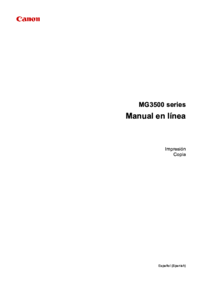



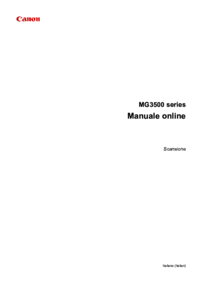




 (259 pages)
(259 pages) (125 pages)
(125 pages) (291 pages)
(291 pages) (1 pages)
(1 pages) (214 pages)
(214 pages) (618 pages)
(618 pages) (16 pages)
(16 pages) (2 pages)
(2 pages)







Commentaires sur ces manuels